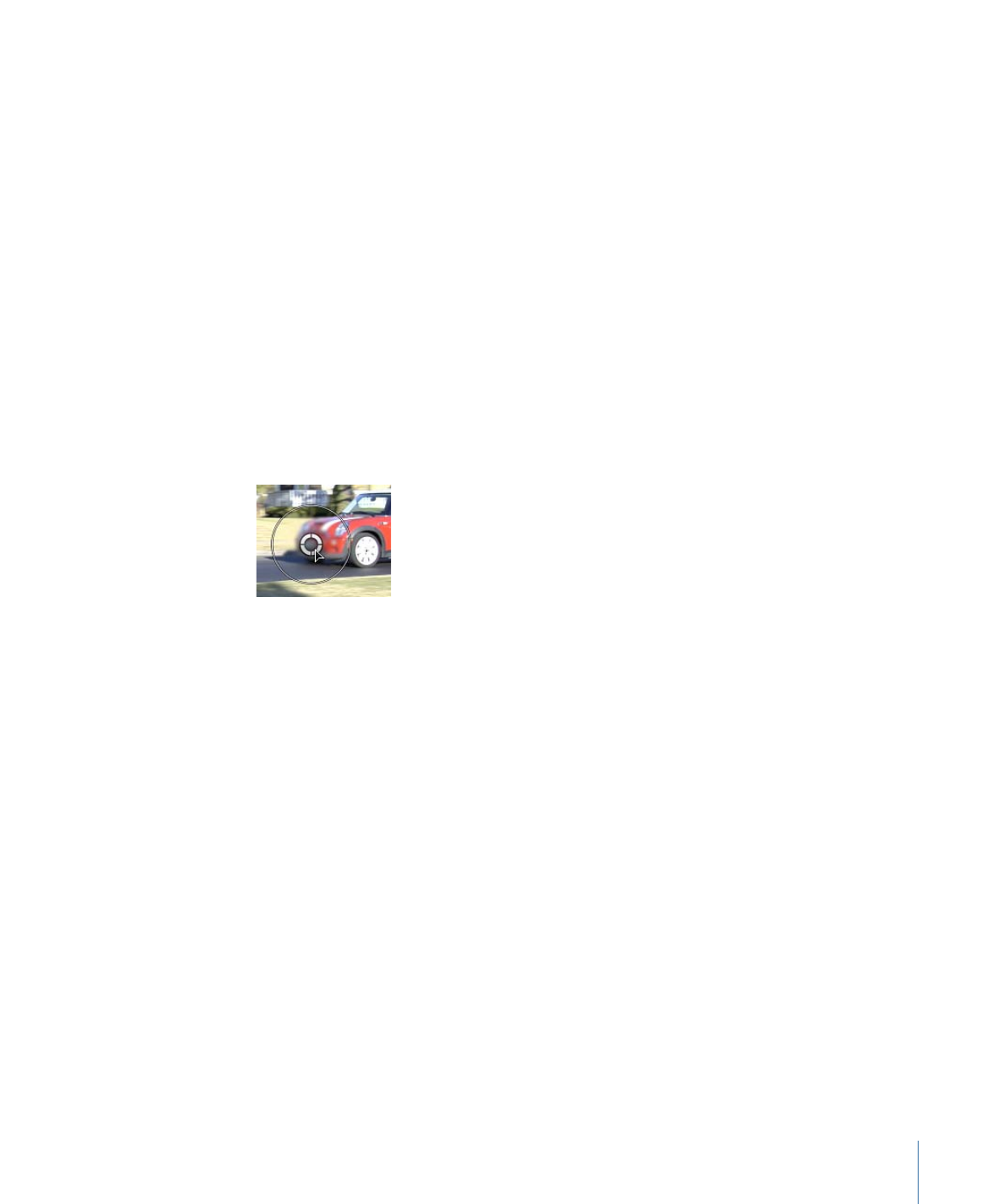
「トラック」(パラメータ)のワークフロー
「トラック」パラメータビヘイビアを使用すると、フィルタの位置パラメータを
クリップの参照特性にトラッキングしたり、トラッキングデータをフィルタの位
置パラメータに適用したりすることができます。たとえば、「光線」フィルタの
中心を、クリップ内を移動する光にトラッキングすることができます。
メモ: このビヘイビアは、「スクレイプ」、「リング状ワープ」、「光線」、
「スリットトンネル」などの位置パラメータが指定されているフィルタにのみ適
用できます。
「トラック」パラメータビヘイビアについて詳しくは、「
「トラック」パラメー
タビヘイビアのコントロール
」を参照してください。
「トラック」パラメータビヘイビアを使用するには
1
キャンバスで、フィルタの中心点を参照パターン上に配置します。
この例では、ブラー(円)の中心点が車のナンバープレート上に配置されていま
す。
メモ: フィルタのオンスクリーンコントロールを使用するには、「レイヤー」リ
ストでフィルタを選択し、ツールバーの 2D ツール・ポップアップ・メニューか
ら「項目を調整」ツールを選択します。フィルタの使いかたの詳細については、
「
フィルタを使う
」を参照してください。
2
「フィルタ」インスペクタで、Control キーを押しながら「中心」パラメータを
クリックし、ショートカットメニューから「パラメータビヘイビアを追加」>
「トラック」と選択します。
キャンバスに表示されているフィルタのオンスクリーンコントロールがトラック
に置き換えられます。「ビヘイビア」インスペクタが有効になり、「トラック」
ビヘイビアのパラメータが表示されます。
メモ: 「フィルタ」インスペクタの「中心」パラメータの横にビヘイビア・アイ
コン(歯車)が表示されます。これは、ビヘイビアによる影響を受けていること
を示します。
必要に応じて、キャンバス内のトラックを調整します。トラッキングしたい参照
パターンがフィルタの中心からオフセットされている場合は、「トラックをオフ
セット」チェックボックスを使用します。「トラックをオフセット」パラメータ
の使いかたについて詳しくは、「
オフセット・トラッキングを使って隠れたポイ
ントまたはフレーム外のポイントをトラッキングする
」を参照してください。
1497
第 22 章
モーショントラッキング
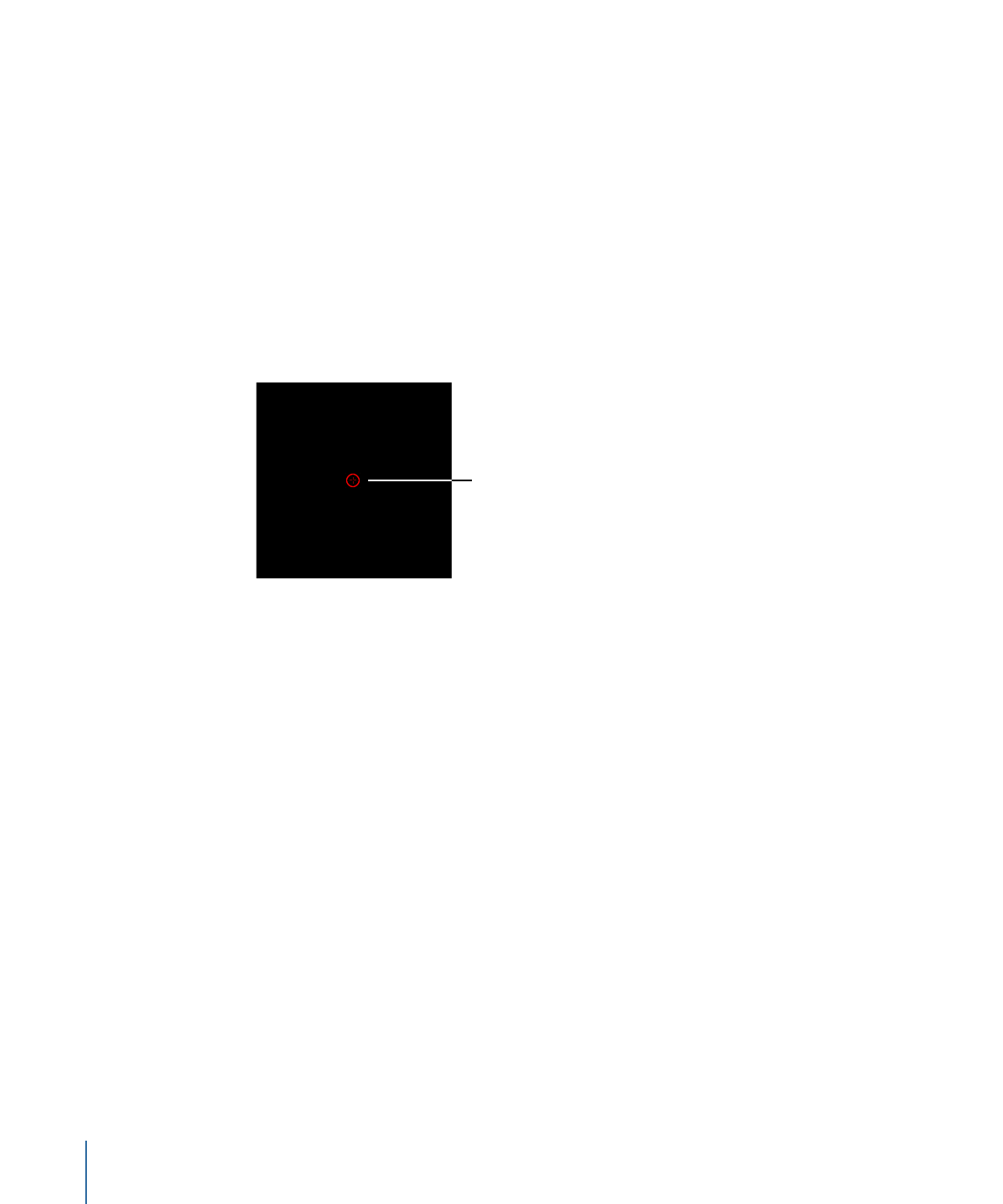
3
HUD または「ビヘイビア」インスペクタで、「解析」ボタンをクリックします。
フィルタの中心がクリップにトラッキングされます。
メモ: 解析が終了すると、フィルタパラメータに変更を加えることができます。